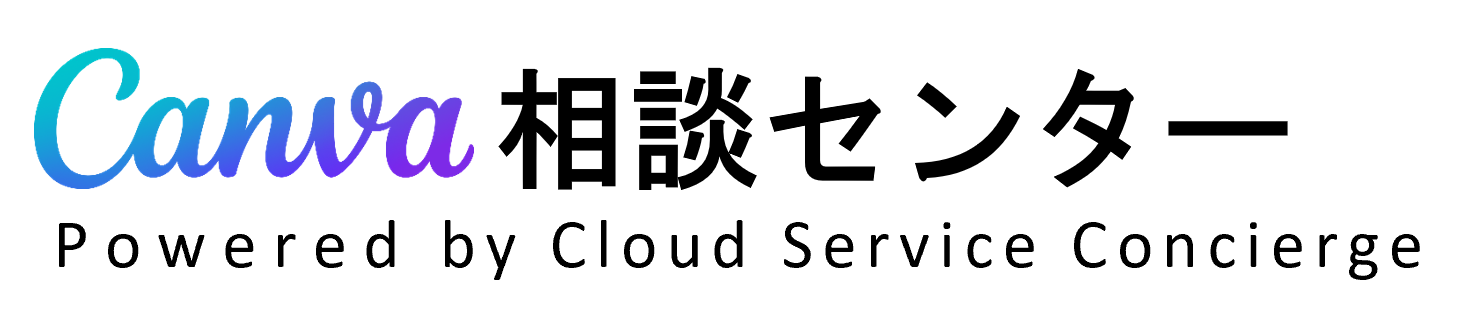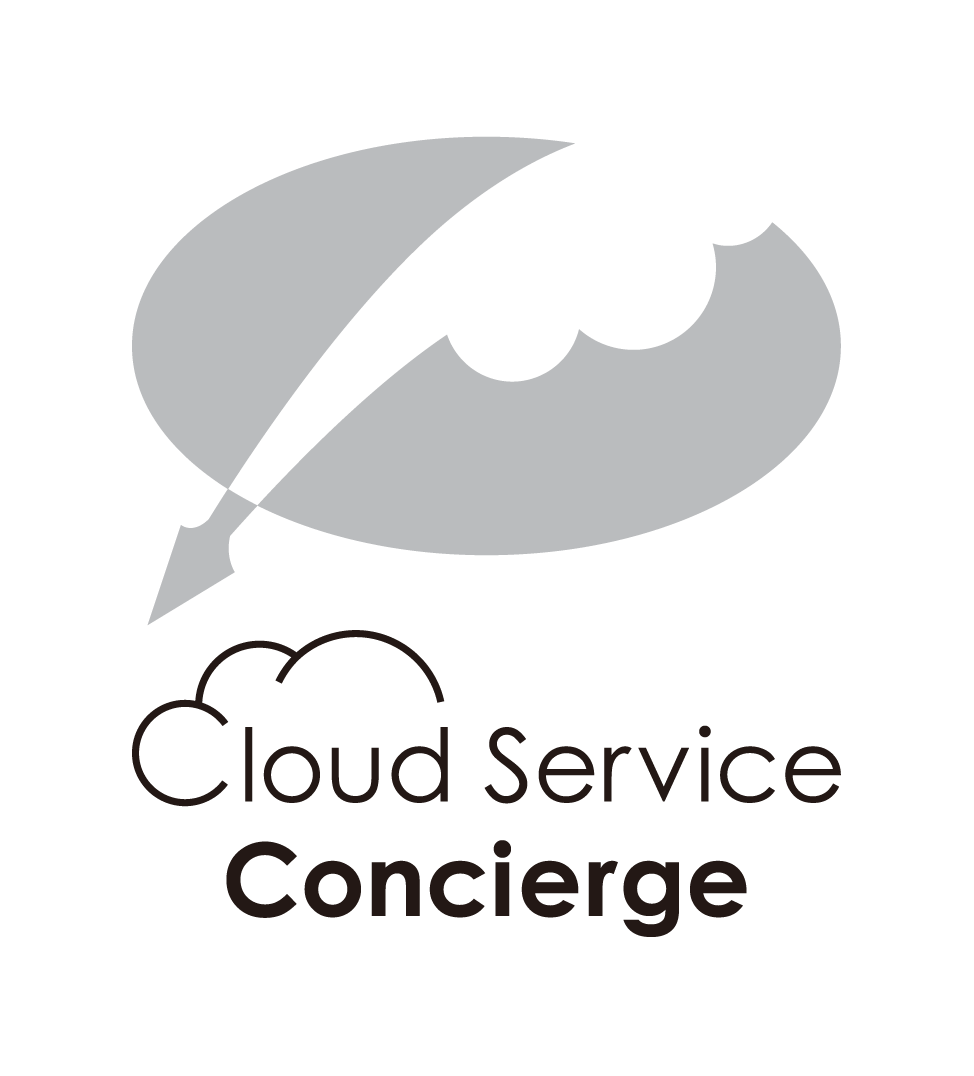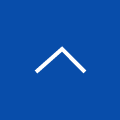チラシ作成から印刷まで注意点や印刷方法を解説 ~Canvaが選ばれる理由~
Canvaは、幅広い用途で利用できる優れたデザインツールです。
特にチラシ作成においては、豊富なテンプレートと簡単な操作性が大きな魅力であり、初心者でも手軽に扱えるため、小規模事業者や個人の方々からも高い支持を得ています。
本記事では、Canvaの特長の一つである、作成したデザインをそのまま印刷までスムーズに進められる点について解説します。
目次[非表示]
Canvaを使ったチラシ作成の基本
チラシ作成は、集客や情報発信において重要な役割を果たしますが、専門的な知識やスキルがない場合、作成に難しさを感じる方も少なくありません。
外部への委託はコストや作成時間がかかり、内製する場合でも、デザイン経験がないと何から始めるべきか迷われることでしょう。
そのような課題を抱える方々にとって、Canvaは有効な解決策となります。Canvaを活用することで、基本的なデザイン知識がなくても魅力的なチラシを作成することが可能です。
以下では、Canvaを使ったチラシ作成の基本を解説します。
Canvaの詳細については以下記事で詳しくご紹介しております。
⇒ 誰でも簡単に無料でデザイン作成が可能な「Canva」とは?使い方や基本機能、料金プラン、商用利用について解説
豊富なテンプレートを活用して簡単に作成
Canvaでは、多彩でおしゃれなテンプレートが揃っており、簡単に魅力的なチラシデザインが作成できます。
小売業や飲食店はもちろん、セミナー、求人などを含む幅広い業種のチラシデザインがあるため、ビジネスイベントや販促用など、さまざまな用途に対応しており、目的に合うデザインをすぐに見つけられるのが特長です。
また、テンプレートを選んだ後は、自由に編集や変更ができるため、自分のブランドカラーを取り入れたオリジナリティのある作品を作成できます。
おしゃれな仕上がりを手軽に実現できるため、他と差別化されたデザインを求める方にとても便利なツールです。
デザイン初心者でも安心の作成アプリ
Canvaは、デザイン初心者が作成する際の敷居を低くしてくれる便利なツールです。
直感的でシンプルなインターフェースを備えており、専門知識がなくても使いやすいのが特長です。
そのため、初めてデザインに挑戦する方も安心して利用できます。
また、豊富なガイドやチュートリアルが用意されているため、使い方を学びながら楽しくデザイン制作を進めることが可能です。
さらに、アプリ版も提供されており、スマホやタブレットを使って手軽に操作できます。
これにより、場所を選ばずにチラシやバナーなどのデザインが簡単に作成でき、移動中や空き時間を活用してクリエイティビティを発揮できます。
あわせて読みたい『【漫画で解説】部署別Canva活用術のご紹介! 』
魅力的な仕上がりを実現する工夫
魅力的なチラシを作成するためには、細部にまでこだわることがポイントです。
特に、色使いやレイアウトに注意を払い、視覚的に引きつけるデザインを心がけることが重要です。
このような工夫を施すことで、商用利用に適したプロフェッショナルな印象を与えるデザインを実現できます。
さらに、情報を整理し読みやすさを考慮することで、受け手に伝えたいメッセージが一層明確になります。
その際には、視覚的なインパクトを与えるデザインでありながら、必要な情報はシンプルにまとめることが求められます。
これにより、商用利用におけるマーケティング効果を高めると同時に、チラシとしての実用性もアップします。
チラシデザインの統一が必要な理由については以下記事でご紹介しております。
⇒ チラシデザインの統一が必要な理由とメリット・デメリットについて解説
商用利用を意識したフォントや写真画像の選び方
商用利用を意識する際にはフォント、写真画像の選定が非常に重要であり、ブランドイメージの構築に直結するため、慎重に行う必要があります。
たとえば、読みやすさが求められる場面ではフォントはサンセリフ体が効果的であり、フォーマルな印象を重視する場合はセリフ体のフォントが適しています。
こうした選択により、視覚的な効果を最大限に活かすことができ、ターゲット層に対してブランドメッセージを適切に伝えやすくなります。
写真画像に関しても、商用利用においては細心の注意が必要です。
著作権フリー素材を活用することで法的リスクを回避しつつ、デザイン全体の統一感を保つことができます。
入稿前に抑えるべき塗り足し設定の注意点
入稿前の塗り足し設定は、印刷物の完成度に直結する重要な工程です。
塗り足しを正しく設定することで、トリミング時に発生しがちな予期せぬズレを防ぎ、意図した通りの仕上がりを実現できます。
この設定を怠ると、デザインの一部が欠けたり不自然な白い縁ができたりする可能性があるため、注意が必要です。
また、印刷物のデザインにはデータ端まで十分な注意を払い、塗り足し部分を含めたレイアウトを計画することが大切です。
この作業を意識して進めることで、プロフェッショナルな印象を与える仕上がりをより実現しやすくなります。
入稿前には、設定を再確認し、塗り足しが適切に設けられているかチェックすることを忘れないようにしましょう。
印刷の手順
チラシの印刷は、デザインを完成させた後の重要なステップであり、データの入稿から印刷機への送信、仕上げ、そして配送までの一連の流れで成り立っています。
まずは、作成したデザインデータを確認することが大切です。
特に塗り足しや解像度、色の設定に注意を払います。
データが正しいことを確認した後、印刷所へ入稿し、様々な印刷方法を選ぶことになります。
①チラシサイズを選択する
まずはチラシサイズの選択をします。
Canvaを起動して右上にある「デザインを作成」をクリックし、最下部にある「カスタムサイズ」を選択します。
単位をpxからmmに変更し、希望のチラシサイズを入力します。
A4サイズのチラシであれば、リストにある「チラシ(A4 21×29.7cm)」を選択しても問題ありません。
サイズを入力する際は、以下の点に注意した上で正しい数値を入力します。
・入稿時に「トリムマークと塗り足し」が使える場合
Canvaから直接印刷を発注するとき、または依頼する印刷会社が「トリムマークと塗り足し」にチェックを入れる場合は、規定のサイズをそのまま入力します。
紙端まで絵柄があっても、チェックを入れることにより、自動で塗り足しが追加されます。
・入稿時に「トリムマークと塗り足し」が使えない場合
印刷会社の条件で「トリムマークと塗り足し」が使えない場合は、自分で塗り足しを作成する必要があります。
この場合、上下左右の塗り足しを考慮し、6mm追加した値を入力します(推奨される塗り足し幅は通常3mmから6mm程度)。
A4サイズであれば、仕上がりサイズは幅210mm×高さ297mmですが、入力する数値は幅216mm×高さ303mmとなります。
左上に表示されている「ファイル」の「設定」にある「設定とガイドを表示」を利用し、左右は3mmと213mm、上下は3mmと300mmにラインを表示させます。
塗り足しが必要になる範囲は、このラインまでとなります。
② テンプレートを選択しデザインを作成する
チラシサイズが決定したらテンプレートを選択し、内容を変更して理想のチラシデザインを作成します。
魅力的なキャッチコピーや掲載する情報を準備しながら、それぞれに伝えたい優先度を設定しておきます。
この設定した優先度に合わせ、文字の大きさや色を調整していくのが、一般的なチラシデザインの基本です。
断裁ずれで文字や絵柄を欠けさせたくないときは、仕上がりサイズよりも3mm内側に素材を配置するとよいでしょう。
③ 印刷する
デザインが完成したら印刷の準備に入りますが、印刷方法によって設定が異なるため注意が必要です。
▼印刷会社にデータを入稿する場合(入稿条件に注意)
印刷会社にデータを入稿する手順は以下のとおりです。
・左上に表示されている「ファイル」から「ダウンロード」を選択する
・ファイルの種類はPDF(印刷)を選び、チェックマークは入稿条件に従う
・カラープロファイルはRGB(有料版はCMYKも選択可能)を選ぶ
・ダウンロードしてPDFを確認、問題がなければ印刷データを入稿する
▼Canvaから直接印刷を発注する場合
Canvaから直接印刷を発注する場合(お支払い方法は設定済み)は、以下のとおりです。
・右上の「共有」にある「Canvaで印刷する」を選択
・検索窓にチラシと入力し、条件に合った仕様を選択
・印刷ページ・サイズ・用紙の種類を選択
・仕上げの種類・印刷部数を選択して「続行」をクリック
・デザインに問題がある場合は修正すべき箇所が表示される
・お支払いを選択して配送先の情報を入力
・「続行」を選択すると最終確認画面が表示される
・注文を確定させて完了
▼コンビニで印刷する場合
コンビニで印刷する場合の手順は以下のとおりです。
・印刷会社にデータを入稿する場合を参考にダウンロードまで完了させる
・持ち込み先のコンビニに合わせたプリント専用アプリを入手する
・専用アプリを使ってCanvaのデータを登録する
・コンビニのマルチプリンターでネットプリントを選択する
・アプリから発行された予約番号を入力する
・印刷条件を確認して印刷開始する
・印刷方法とサイズ 変更の基本知識
印刷方法にはオフセット印刷やデジタル印刷などがあります。
オフセット印刷は大量印刷に適しており、高品質な仕上がりが魅力です。
一方、デジタル印刷は小ロットからの対応が可能で、短時間での納品が特長です。
チラシのサイズも重要であり、A4やA5といった一般的なサイズを選びがちですが、独自のサイズに変更することで目を引くデザインを実現できます。
プロ品質を求める際の発注と商用利用のポイント
プロ品質を求める場合、印刷業者への発注が一般的です。
高品質な仕上がりを目指すためには、信頼できる印刷会社を選ぶことが重要です。
その際には、会社の過去の実績や評判を確認し、口コミやレビューを参考にするとよいでしょう。初めて利用する場合は、具体的な要望や納期をしっかりと伝え、コミュニケーションを密に行うことで、理想の仕上がりを実現できます。
また、商用利用を前提として製作物を作成する場合、ライセンスや著作権の確認が欠かせません。特に使用する画像やフォントについて許諾の有無をチェックし、不正利用につながらないよう注意しましょう。
なお、Canva無料版では160万点ものテンプレートがありますが、Canva有料版では360万点以上のテンプレートを利用できます。
製品写真、顔写真の背景除去機能などプロ品質なデザインを求める場合は有料版の検討も視野に入れるとよいでしょう。
以下の記事では、Canva無料版と有料版の違いについて詳しく解説しています。
⇒ Canva無料版と有料版の違いは?最適なプラン選びのコツをご紹介
まとめ
チラシのデザインにはさまざまな用途があり、Canvaではフライヤーやビラなど、目的に応じた多彩なテンプレートが揃っています。これにより、特定のイベントやキャンペーンに合わせて簡単にデザインを調整することができ、効果的なプロモーションを実現できます。
『Canva相談センター』では、Canva製品に精通した専門コンシェルジュが導入に向けた無料相談を承っております。ビジネス版Canva導入をご検討中の担当者さまはお気軽にご相談ください。
問い合わせはこちらから >
以下の資料では、オンラインデザインツール導入を推進するご担当者様向けに社内提案・稟議時の資料フォーマットを紹介していますので、ご関心のある方はぜひご覧ください。